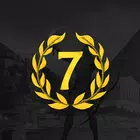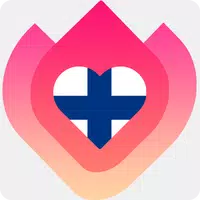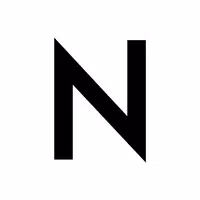घर > समाचार > Capcom ने मॉन्स्टर हंटर विल्ड्स के लिए 'मिक्स्ड' स्टीम रिव्यू के लिए पीसी समस्या निवारण गाइड जारी किया
Capcom ने मॉन्स्टर हंटर विल्ड्स के लिए 'मिक्स्ड' स्टीम रिव्यू के लिए पीसी समस्या निवारण गाइड जारी किया
Capcom ने स्टीम के माध्यम से मॉन्स्टर हंटर विल्ड्स के पीसी खिलाड़ियों के लिए आधिकारिक सलाह जारी की है, प्रदर्शन के मुद्दों के कारण गेम के लॉन्च के बाद 'मिश्रित' उपयोगकर्ता समीक्षा रेटिंग के लिए। जापानी गेमिंग दिग्गज अनुशंसा करते हैं कि खिलाड़ी अपने ग्राफिक्स ड्राइवरों को अपडेट करते हैं, संगतता मोड को अक्षम करते हैं, और प्रारंभिक प्रदर्शन समस्याओं का समाधान करने के लिए अपनी सेटिंग्स को समायोजित करते हैं।
"आपके धैर्य और समर्थन के लिए आप सभी को धन्यवाद!" Capcom ने एक ट्वीट में व्यक्त किया।
राक्षस हंटर विल्ड्स हथियार टियर सूची
'अनुशंसित नहीं' स्टीम समीक्षाओं में से एक, 'सबसे सहायक' के रूप में चिह्नित किया गया, खेल के अनुकूलन की आलोचना करता है, "मॉन्स्टर हंटर विल्ड्स में सबसे खराब अनुकूलन है जिसे मैंने कभी देखा है।" समीक्षक ने कहा, "मैं समझता हूं कि नए खेल अधिक मांग हो रहे हैं और लोगों को अपग्रेड करने की उम्मीद है, लेकिन यह बेतुका है। मुझे पता है कि यह लॉन्च पर खराब प्रदर्शन वाले नए खेलों का पहला उदाहरण नहीं है, क्योंकि दुनिया के साथ भी यही हुआ था, लेकिन यह इस बिंदु पर अक्षम्य लगता है। मैं यह नहीं कह रहा हूं कि खेल खराब है, लेकिन आपको शायद एक और स्थिर रिलीज के लिए इंतजार करना चाहिए।"
एक और नकारात्मक समीक्षा ने भी खेल के अनुकूलन पर प्रकाश डाला, यह देखते हुए, "खेल कैसा दिखता है, इसके लिए बिल्कुल अत्याचारी प्रदर्शन। बीटा से भी बदतर चलता है।"
अपने अनुभव को बेहतर बनाने में स्टीम उपयोगकर्ताओं की सहायता करने के लिए, Capcom ने संभावित समाधानों के साथ एक 'समस्या निवारण और ज्ञात मुद्दे' गाइड जारी किया है। कंपनी पीसी खिलाड़ियों को सलाह देती है कि वे अपने पीसी, स्टीम या गेम की फाइलों के साथ समस्याओं का निवारण करने के लिए इन चरणों का पालन करें:
मॉन्स्टर हंटर विल्ड्स समस्या निवारण और ज्ञात मुद्दे गाइड
समस्या निवारण
यदि खेल ठीक से नहीं चलता है, तो कृपया निम्नलिखित चरणों का प्रयास करें:
- सुनिश्चित करें कि आप खेल के लिए न्यूनतम सिस्टम आवश्यकताओं को पूरा करते हैं।
- अपने वीडियो/ग्राफिक्स ड्राइवरों को अपडेट करें।
- विंडोज अपडेट के लिए जाँच करें और सुनिश्चित करें कि सभी नवीनतम कार्यक्रम आपके ओएस पर स्थापित हैं।
- यदि समस्याएं बनी रहती हैं, तो वीडियो ड्राइवर सेट की एक साफ स्थापना करें।
- नवीनतम संस्करण के लिए DirectX अपडेट करें। DirectX को अपडेट करने के विवरण के लिए, Microsoft समर्थन पृष्ठ या Microsoft डाउनलोड केंद्र पर जाएं।
- अपने एंटी-वायरस प्रोग्राम के अपवाद/बहिष्करण सूची में गेम के फ़ोल्डर और फ़ाइलों को जोड़ें। डिफ़ॉल्ट पथ में शामिल हैं:
- C: \ Program Files (x86) \ Steam \ SteamApps \ Common \ MonsterHunterWilds
- C: \ Program Files (x86) \ Steam \ SteamApps \ Common \ MonsterHunterWilds \ MonsterHunterWilds.exe
- अपने एंटी-वायरस प्रोग्राम के अपवाद/बहिष्करण सूची में steam.exe के लिए फ़ोल्डर और फ़ाइलें जोड़ें। डिफ़ॉल्ट पथ में शामिल हैं:
- C: \ Program Files (x86) \ स्टीम
- C: \ Program Files (x86) \ स्टीम \ steam.exe
- अनुदान व्यवस्थापक विशेषाधिकारों को .exe फ़ाइल पर राइट-क्लिक करके स्टीम करने और "रन के रूप में रन" का चयन करके स्टीम करने के लिए।
- यदि समस्याएँ जारी हैं, तो व्यवस्थापक मोड में अपने पीसी में लॉग इन करें और गेम की निष्पादन फ़ाइल (MonsterHunterwilds.exe) को चलाएं।
- इन चरणों का पालन करके स्टीम पर गेम की फ़ाइलों को सत्यापित करें:
- अपने कंप्यूटर को पुनरारंभ करें और स्टीम लॉन्च करें।
- "लाइब्रेरी" सेक्शन से, गेम पर राइट-क्लिक करें और "गुण" चुनें।
- "इंस्टॉल की गई फ़ाइलें" टैब का चयन करें और "गेम फ़ाइलों की अखंडता सत्यापित करें" बटन पर क्लिक करें।
- स्टीम गेम की फ़ाइलों को सत्यापित करेगा, जिसमें कई मिनट लग सकते हैं। ध्यान दें कि एक या एक से अधिक फाइलें सत्यापित करने में विफल हो सकती हैं, लेकिन ये स्थानीय कॉन्फ़िगरेशन फ़ाइलें हैं जिन्हें प्रतिस्थापित नहीं किया जाना चाहिए। आप इस संदेश को सुरक्षित रूप से अनदेखा कर सकते हैं। यदि समस्याग्रस्त फ़ाइलों का पता लगाया जाता है, तो स्टीम स्वचालित रूप से डाउनलोड और/या उन्हें बदल देगा।
- इन चरणों का पालन करके सक्षम होने पर "MonsterHunterWilds.exe" के लिए संगतता मोड को अक्षम करें:
- फ़ोल्डर में "MonsterHunterWilds.exe" पर राइट-क्लिक करें: C: \ Program Files (x86) \ स्टीम \ स्टीमपैप्स \ common \ monsterhunterwilds
- गुणों पर जाएं।
- संगतता टैब खोलें।
- UNTICK "इस कार्यक्रम को संगतता मोड में चलाएं:"। यदि समस्याएं बनी रहती हैं, तो C: \ Program Files (x86) \ Steam में स्थित "Steam.exe" के लिए संगतता मोड को भी अक्षम करें।
- यदि उपरोक्त चरण इस मुद्दे को हल नहीं करते हैं, तो आधिकारिक मॉन्स्टर हंटर विल्ड्स को समस्या निवारण करें और अधिक विस्तृत और अतिरिक्त चरणों के लिए स्टीम कम्युनिटी पेज पर रिपोर्टिंग थ्रेड जारी करें।
इन प्रदर्शन मुद्दों के बावजूद, मॉन्स्टर हंटर विल्ड्स ने एक अविश्वसनीय शुरुआत देखी है, जिसमें अकेले स्टीम पर लगभग 1 मिलियन समवर्ती खिलाड़ी हैं। इसने गेम को स्टीम के शीर्ष 10 सबसे अधिक खेलने वाले खेलों में सभी समय के लिए प्रेरित किया है, और इसकी लोकप्रियता सप्ताहांत में और बढ़ने की उम्मीद है।
अपने मॉन्स्टर हंटर विल्ड्स एडवेंचर के साथ शुरुआत करने में आपकी मदद करने के लिए, इस पर गाइड की जांच करें कि खेल आपको क्या नहीं बताता है, सभी 14 हथियार प्रकारों पर एक व्यापक नज़र, प्रगति में एक विस्तृत वॉकथ्रू, एक मल्टीप्लेयर गाइड जो समझाता है कि दोस्तों के साथ कैसे खेलें, और अपने चरित्र को खुले बीटा से स्थानांतरित करने के निर्देश।
मॉन्स्टर हंटर विल्ड्स की IGN की समीक्षा ने इसे 8/10 से सम्मानित किया, जिसमें कहा गया है, "मॉन्स्टर हंटर विल्ड्स ने स्मार्ट तरीकों से श्रृंखला के मोटे कोनों को सुचारू रूप से जारी रखा है, जिससे कुछ बेहद मजेदार झगड़े हुए हैं, लेकिन किसी भी वास्तविक चुनौती की कमी है।"
-
1

GTA 6 सेट फॉल 2025 रिलीज के लिए, सीईओ पुष्टि करता है
Apr 03,2025
-
2

डेल्टा फोर्स मोबाइल: बिगिनर गाइड टू गेटिंग आरंभ
Apr 23,2025
-
3

एशिया में पहला ALGS जापान में उभरा
Jan 19,2025
-
4

Minecraft में प्यारा MOBS: गुलाबी सूअर और उन्हें क्यों चाहिए
Mar 06,2025
-
5

वंश योद्धाओं में सीमलेस चरित्र स्वैपिंग के लिए अंतिम गाइड का परिचय: मूल
Feb 25,2025
-
6

निर्वासन 2 के मार्ग में शक्ति शुल्क: समझाया गया
Apr 03,2025
-
7

अज़ूर लेन विटोरियो वेनेटो गाइड: बेस्ट बिल्ड, गियर और टिप्स
Apr 03,2025
-
8

डेस्टिनी 2 में स्लेयर की फेंग शॉटगन प्राप्त करें
Feb 21,2025
-
9

Roblox: क्रॉसब्लॉक्स कोड (जनवरी 2025)
Mar 04,2025
-
10

Gwent: द विचर कार्ड गेम - पूरा डेक गाइड
Apr 03,2025
-
डाउनलोड करना

पोर्टरेट स्केच
फोटोग्राफी / 37.12M
अद्यतन: Dec 17,2024
-
डाउनलोड करना

Friendship with Benefits
अनौपचारिक / 150.32M
अद्यतन: Dec 13,2024
-
डाउनलोड करना

F.I.L.F. 2
अनौपचारिक / 352.80M
अद्यतन: Dec 20,2024
-
4
슬롯 마카오 카지노 - 정말 재미나는 리얼 슬롯머신
-
5
[NSFW 18+] Sissy Trainer
-
6
Shuffles by Pinterest
-
7
Code Of Talent
-
8
Werewolf Voice - Board Game
-
9
Hex Commander
-
10
MacroFactor - Macro Tracker